
在PPT的设计中,有时也不需要那么的酷炫。
但是也不能太过于单调,甚至设计的PPT看起来非常凌乱。
比如下面这种类型的PPT,是不是感觉很不美观。

那么,如果使用这种简约的结构图将其修改一下,页面立马会变得简洁很多。
看一下,这些PPT页面的效果。

看到没有,这样设计之后是不是好了很多。
那么应该怎么用这些结构图设计PPT呢,下面给大家逐个演示一下。
一、1段内容
对于一段内容的设计,平时会让其显得很单一。
这时可以考虑使用这种图形化的元素设计,可以让页面变得更加有创意感,看一下。

再比如这种企业简介,可以借助企业建筑类的元素设计,非常有场景感。

还有这种类型的企业元素指示内容。

除此之外还可以对内容分组提取处理,然后分布在建筑图形的两边。

二、2段内容
两段内容的PPT,一般设计起来也是比较麻烦。
有的内容比较少,处理起来很头疼,举个例子。

这时需要找元素设计,比如使用这种方向型的箭头。

再或者使用这种创意类的图形元素,这样页面不会太单调。

除此之外,如果遇到这种对比类的内容,且文字更少的话。
我们可以为其添加其他元素设计,比如这种圆形和样机,看一下。

还可以再简约一下,使用这种上下箭头的元素,这种结构效果也不错。

三、3段内容
对于3段内容的PPT页面,更需要合理的安排内容的位置,以及页面的结构关系。
比如这种结构设计的页面,是不是比较简约、清晰。

再给大家举个例子,像下面这种类型的页面,很常见,对吧。

这时可以添加一些元素设计,比如这种箭头类型的。

再比如这种漏洞类型的结构图,设计出来的效果也很精美。

除此之外,还有这些页面,也是使用同样的方法设计。


如果3段内容比较少,也可以使用这种圆形装饰一下,让页面变得更有视觉感。


除此之外,这种3段内容的设计方法,使用结构图有很多的表现形式,看一下。






四、4段内容
当内容越来越多时,也不能简单的将文字放在页面中。
这时也需要使用一些关联的元素设计,比如这种框架结构的效果。

还有这种叠加的效果。

包括这种两边指示的效果。


对于4段内容的PPT,再举个例子吧。

这是一种递进关系的内容,使用这种大小不一的结构图,刚好满足内容的主题需求,看一下。

再或者还可以使用这种箭头设计,让内容结构更加清晰。

或许大家问了,这些特殊的结构图,在哪里可以找到呢?
其实不难,比如在【KOPPT】插件中就可以下载这些精美的结构图,看一下。

插件素材来源于KOPPT网站

插件素材来源于KOPPT网站
再看一下插入结构图的方法,非常简单。

最后的效果自然也不会差,看一下。

除此之外,还可以设计成这种立体的效果。

五、5段内容
5段内容的PPT页面,一般设计起来也比较费劲。
不怕,同样可以使用结构图设计,举个例子。

比如使用这种立体的结构图,让页面变得更加干净整齐。


除此之外,还可以使用这种箭头样式的结构图,页面一样很丰富,对吧。

如果遇到的内容特别少,可以使用这种叠加的圆形结构图,既能装饰又能突出内容。

还有这种时间轴,同理也可以按照这种顺序的结构图设计。

六、6段内容
最后,再来看一下对于6段内容的设计方法。

根据内容,比如使用这种两边对称的结构图设计,再使用箭头指示。

或者使用这种齿轮和箭头组合的设计方法。

再或者直接使用这种横向折叠的方法,总之让其不那么单调。

看到没有,用这种结构图设计的页面是不是非常有创意。
那么这些图表怎么设计呢?
其实没那么难,安装KOPPT插件,即可一键导入PPT中,给大家演示一下。

以上图片案例素材均来源于网络分享,侵删
关于本次的主题内容,就分享这么多,希望对你有帮助。
下期见!


财经自媒体联盟

4000520066 欢迎批评指正
All Rights Reserved 新浪公司 版权所有

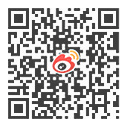

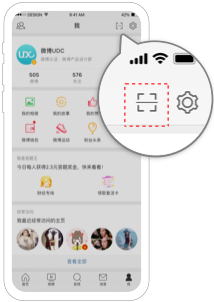














































 第一财经日报
第一财经日报  每日经济新闻
每日经济新闻  贝壳财经视频
贝壳财经视频  尺度商业
尺度商业  财联社APP
财联社APP  量子位
量子位  财经网
财经网  华商韬略
华商韬略